win10怎么取消打字法 Win10电脑拼音输入法清空方法
更新时间:2024-02-18 16:07:07作者:jiang
Win10是目前广泛使用的操作系统之一,而拼音输入法是其中常用的输入方式之一,在使用拼音输入法时,我们有时会遇到需要清空已输入的文字的情况。如何在Win10电脑上取消打字法并清空已输入的文字呢?以下将介绍一种简便的方法来实现这一操作。通过掌握这个技巧,我们可以在需要时快速清空输入内容,提高输入效率。
操作方法:
1.第一步,点击“开始”按钮,选择设置打开;
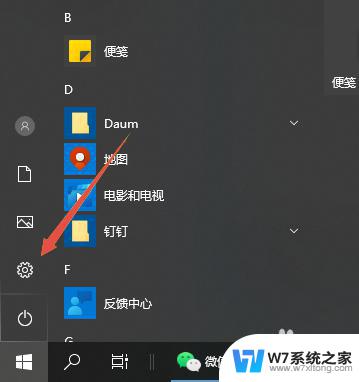
2.第二步,在设置中找到并点击“时间与语言”打开;
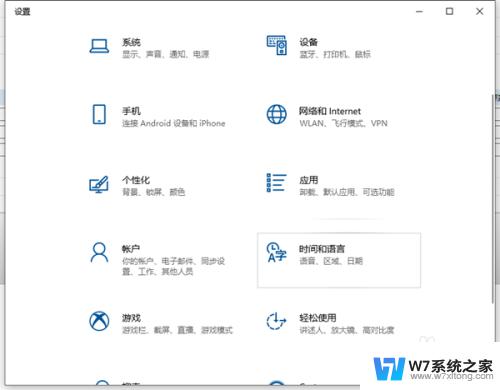
3.第三步,点击左侧的“语言”选项卡。点击正在使用的语言,选择选项按钮;
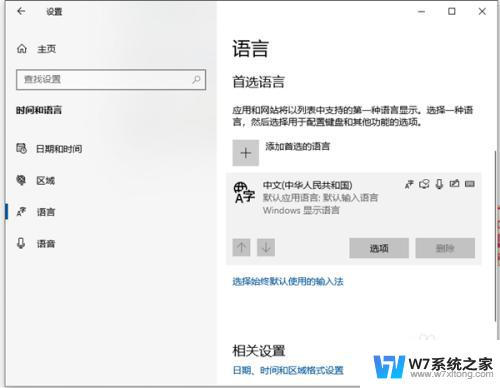
4.第四步,点击其中的“微软拼音”,点击“删除”按钮即可。
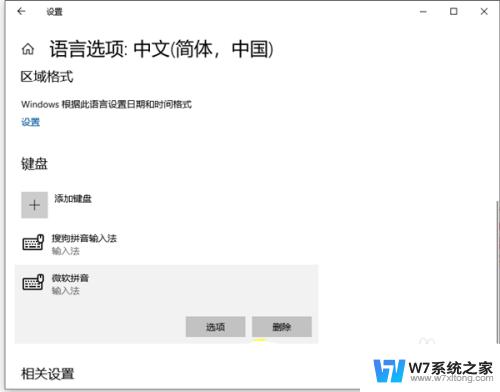
以上就是关于如何取消win10打字法的全部内容,如果有出现相同情况的用户,可以按照以上方法来解决。
- 上一篇: 垃圾屏保怎么关 win10流氓屏保关闭方法
- 下一篇: win10关掉更新 win10如何关闭自动更新
win10怎么取消打字法 Win10电脑拼音输入法清空方法相关教程
-
 win10 拼音 打出 符号 Win10自带输入法如何输入特殊字符
win10 拼音 打出 符号 Win10自带输入法如何输入特殊字符2024-07-09
-
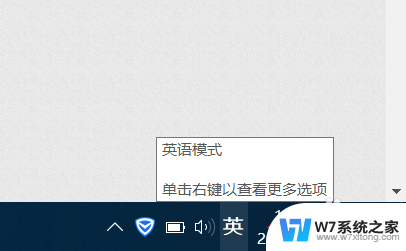 win10系统输入法中有一个 中间的点 win10系统微软拼音输入法输入字母有空格怎么办
win10系统输入法中有一个 中间的点 win10系统微软拼音输入法输入字母有空格怎么办2024-03-28
-
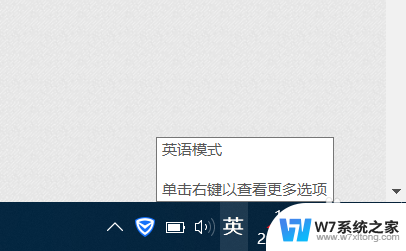 电脑键盘输入法时间隔很大 Win10系统自带微软拼音输入法输入有空格怎么办
电脑键盘输入法时间隔很大 Win10系统自带微软拼音输入法输入有空格怎么办2024-07-23
-
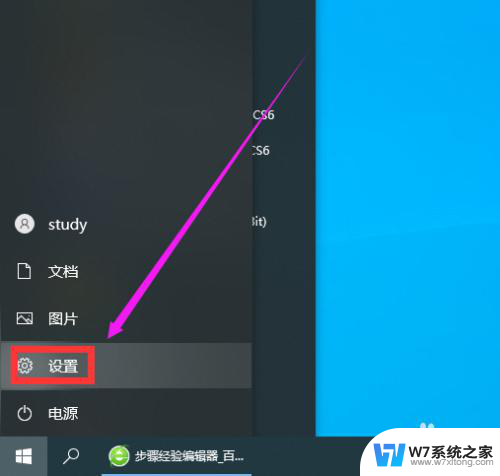 删除微软拼音输入法win10 win10自带输入法怎么卸载
删除微软拼音输入法win10 win10自带输入法怎么卸载2024-04-06
- win10怎么禁用微软拼音 win10禁用微软拼音输入法的步骤
- win10微软拼音繁体字改成简体怎么改 WIN10电脑输入法怎么调整繁体字为简体字
- 如何清除打字法记忆 win10输入法记忆删除方法
- win10的自带输入法怎么打字 Win10自带输入法怎么调整
- 如何快速打字 电脑键盘 拼音 Win10自带输入法如何添加快速输入
- 为什么win10自带的输入法打不开 win10自带输入法不能打字
- win设置中文 Win10中文语言设置步骤
- 激活win10永久激活 win10永久激活方法2021
- win10蓝牙键盘怎么连接电脑 Windows10蓝牙键盘连接指南
- win10选择连接方式 win10电脑怎样更改网络连接设置
- windows10添加启动 电脑win10系统添加开机启动项的操作指南
- win10任务视图怎么使用 Win10任务视图如何使用
win10系统教程推荐
- 1 激活win10永久激活 win10永久激活方法2021
- 2 win10怎么调刷新频率 win10屏幕刷新率调节教程
- 3 切换桌面1桌面2快捷键 win10怎么快速切换桌面
- 4 新买电脑的激活win10密钥 如何找到本机Win10系统的激活码
- 5 win10蓝屏打不开 win10开机蓝屏无法进入系统怎么办
- 6 windows10怎么添加英文键盘 win10如何在任务栏添加英文键盘
- 7 win10修改msconfig无法开机 Win10修改msconfig后无法启动怎么办
- 8 程序字体大小怎么设置 Windows10如何调整桌面图标大小
- 9 电脑状态栏透明度怎么设置 win10系统任务栏透明度调整步骤
- 10 win10怎么进行系统还原 Win10系统怎么进行备份和还原